Blending Bull od podstaw: Jak w praktyce korzystać z aplikacji?
Poznaj wszystkie możliwości, jakie oferuje aplikacja Blending Bull. W pierwszej części naszego inteligentnego przewodnika dowiesz się jak utworzyć źródło danych i znajdziesz sposób na jego interfejs. W drugim artykule pokażemy, w jaki sposób aplikacja ułatwi Ci pracę podczas zwykłych operacji e‑sklepowych.
Przejdź się po praktycznych pokazach z poradami Michała Janíka
1. Jak w XML feedzie usunąć element i treść
Usunięcie elementu przyda się, jeśli chcesz wyczyścić dane i uprościć to, z czym pracujesz.
Metoda:
- W części Pliki kliknij na konkretny plik.
- Następnie przejdź do zakładki Edytować plik i wybierz Nowa reguła.
- Dodaj nazwę i wybierz typ Zmazać XML markę i treść.
- Wpisz treść, którą chcesz usunąć i zapisz.
2. Usunięcie tekstu
Skorzystasz z niego, jeśli Twój feed zawiera element z atrybutem, którego Mergado lub inny system sklepowy nie zna i musisz go usunąć. Możesz przetworzyć niechciany atrybut za pomocą reguły Usuń tekst.Jak ta funkcja ci pomaga? Uprościsz import z wymaganymi i poprawnymi danymi.
Przykład wyczyszczenia elementu IMGURL z parametru title:
Zaczeliście pracować z aplikacją Blending Bull? Obejrzyj instruktarzowe wideo, gdzie Michał Janík opowie Ci wszystko, co musisz wiedzieć o działaniu tej aplikacji.
3. Dodanie nagłówka
Posiadasz plik CSV z nieprawidłowym nagłówkiem lub potrzebujesz na początku dodać więcej danych? Wybierz przydatną regułę Wstaw tekst na początku pliku i wypełnij wymagany tekst.
4. Konwertowanie XML feedu do CSV i przygotowanie importu do Mergado
Jeśli w niektórych sytuacjach trzeba zapisać wartości z formatu XML do CSV, spróbuj szybkiego postępu w Blending Bull. Na przykład użyliśmy feedu dostępności na wejściu.
- Przejdź ponownie do zakładki Edytuj plik i wybierz Nowa zasada.
- Dodaj nazwę i wybierz typ Wyrównaj element do tabeli.
- Wybierz element, według którego sortowana jest tabela (na przykład element pozycji).
Ta operacja i sama reguła jest szeroko stosowana — użyjesz jej nawet, jeśli będziesz musiał oczyścić plik XML z białych spacji między elementami lub specjalnie wciętego tekstu.
4. Następnie dostosuj kolejność elementów.
5. Wróć do zakładki Edytuj plik i wybierz Nowa reguła
6. Nazwij akcję i wybierz typ Znajdź i zamień.
7. Wpisz tekst, który chcesz wyszukać w polu poniżej, a treść, którą chcesz zastąpić w drugim. Możesz także użyć wyrażeń regularnych.
8. Nie zapomnij zapisać reguły.
9. Z kolei ustaw przetwarzanie danych na CSV.
10. Kontynuuj także nową regułę — wybierz Znajdź i zamień jako typ. W ten sposób możesz zastąpić fragment tekstu ważnymi danymi w postaci przejrzystej tabeli.
11. Na koniec dodaj nagłówek do tabeli CSV z tekstem Wstaw na początku reguły pliku.
Korzystając z reguły importu danych, możesz żartobliwie załadować tak przygotowany plik CSV do Mergad, a także będziesz mieć dodane informacje w pliku produktowym (np. ilość sztuk na stanie).
Czy napotkałeś inne trudności podczas edycji feedów i szukasz skutecznego rozwiązania? W kolejnej części skupimy się na dostępnym kanale Heurek, łączeniu dostawców i konwertowaniu kanału XML na JSON.
Aktualności o aplikacji znajdziesz na forum Blending Bull.
Może Cię również zainteresować:
Swoją melodyjną znajomością języka słowackiego copywriterka Petra dba o rynek słowacki. Pisze teksty, bloguje, tłumaczy i z pasją tworzy treści na portalach społecznościowych. Kiedy nie szuka właściwych słów, poświęca czas swojej mieszkalnej dżungli, pieczeniu, spotkaniom w kawiarniach lub podróżom.
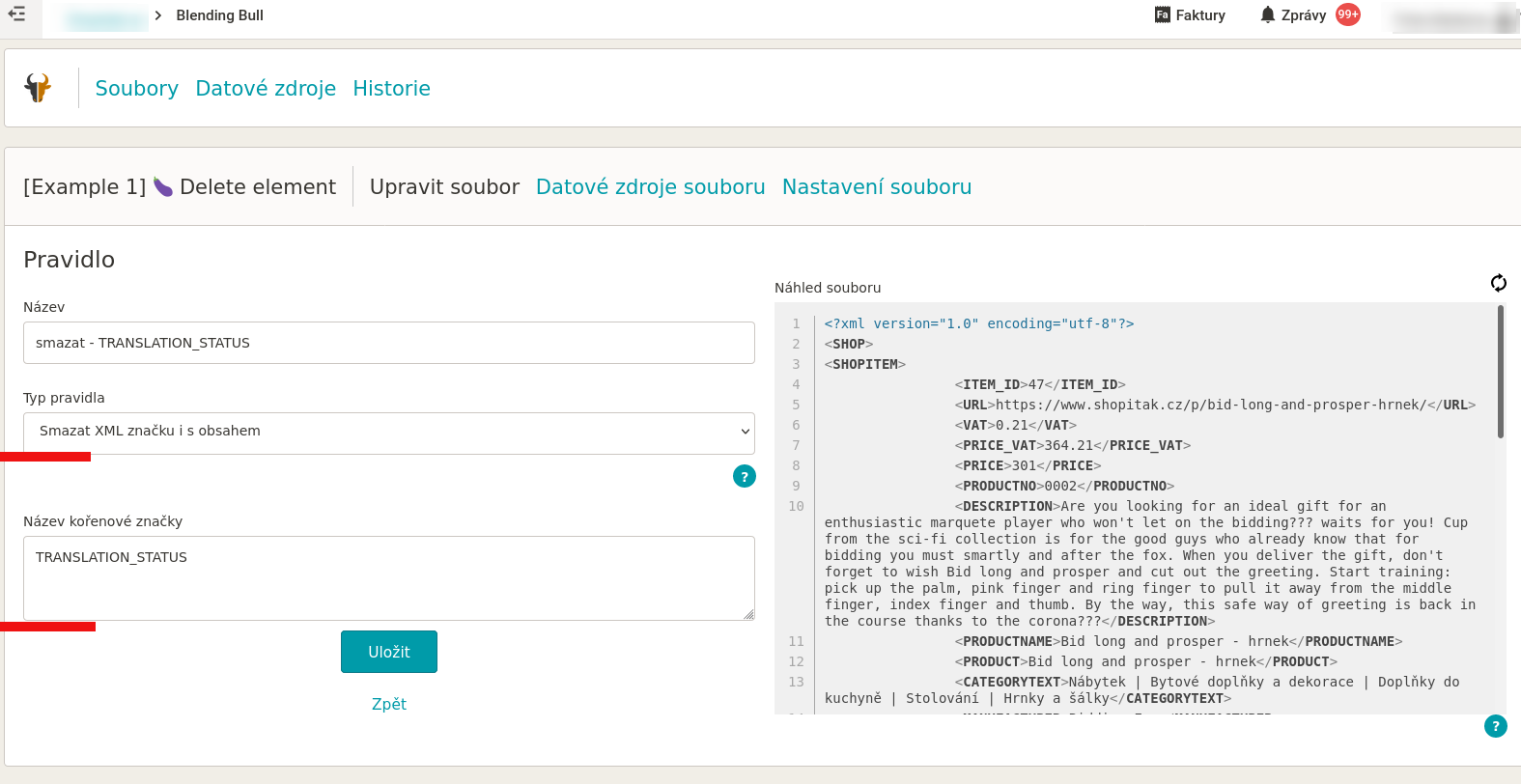
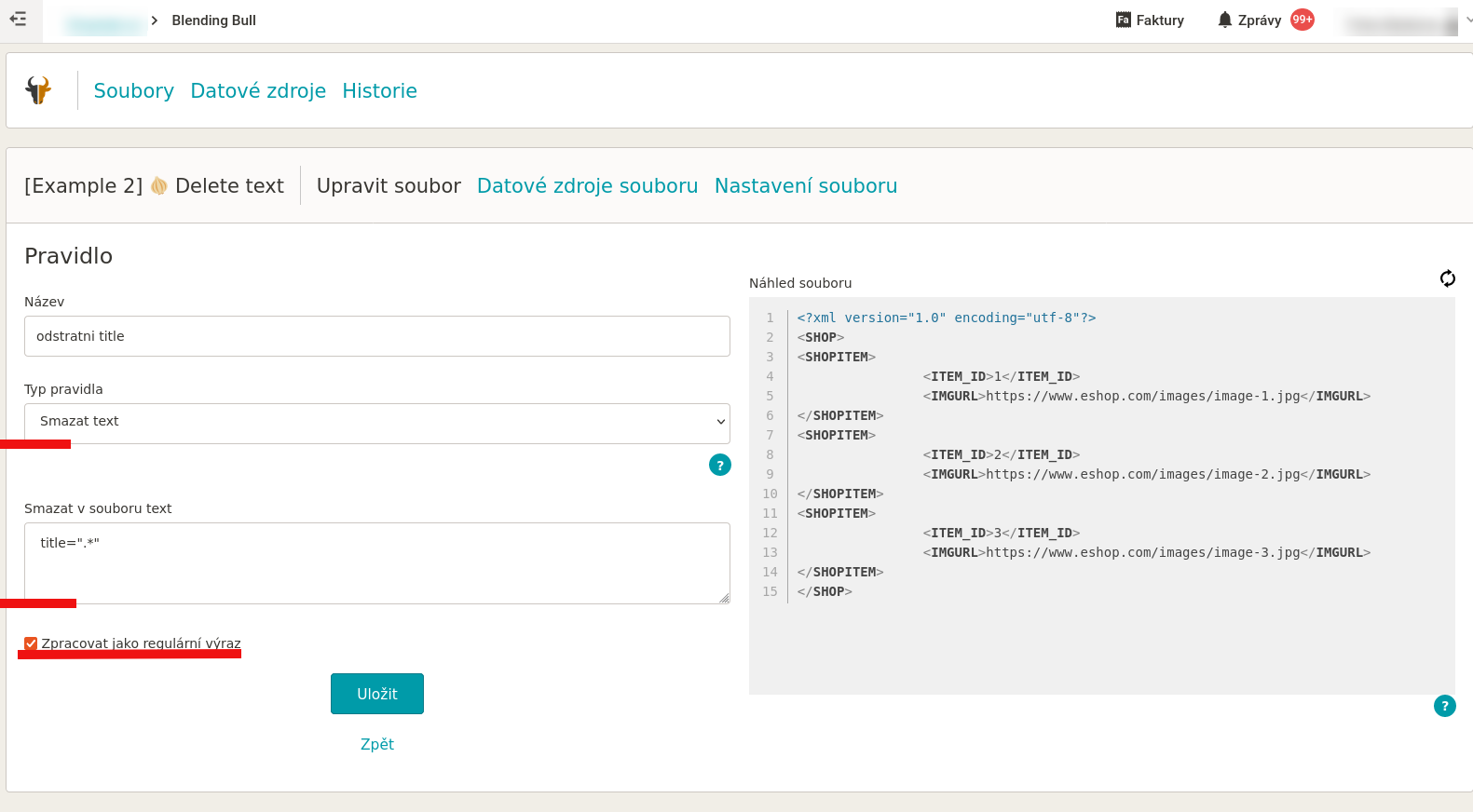
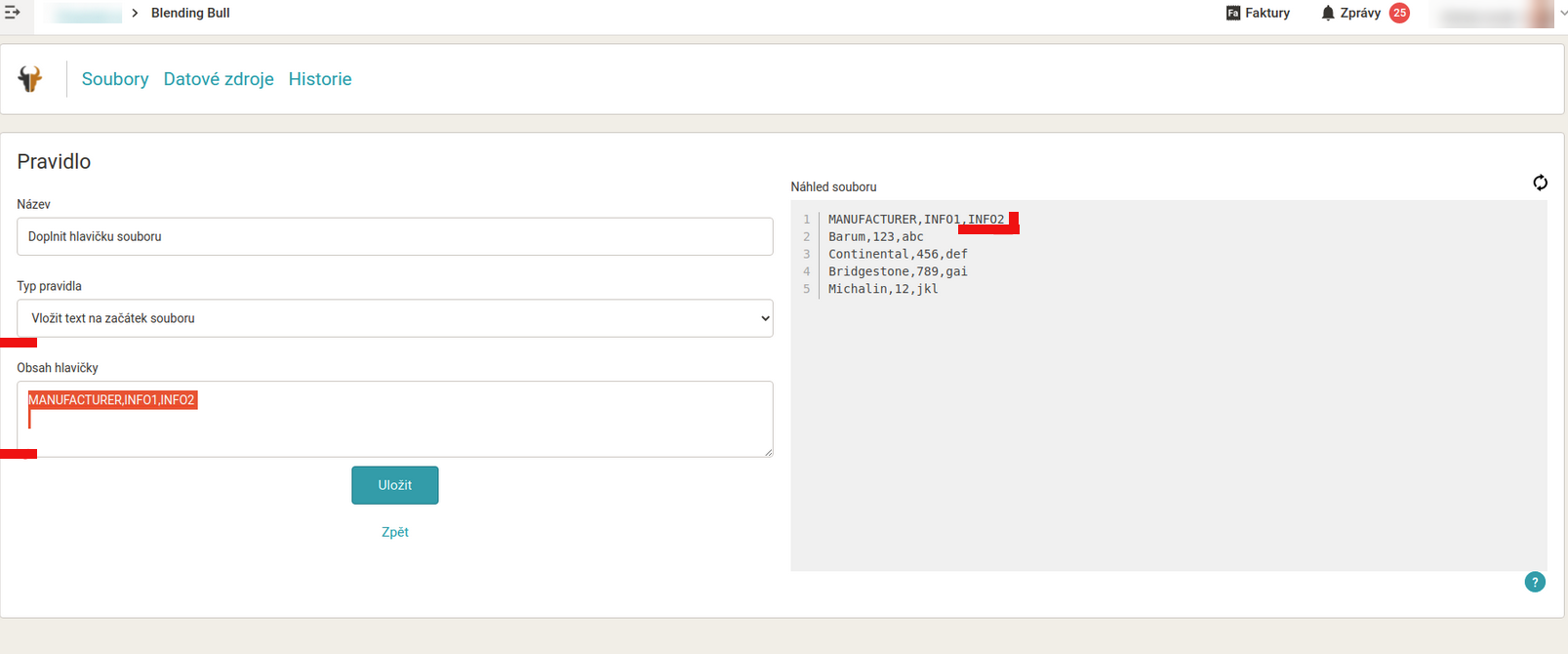
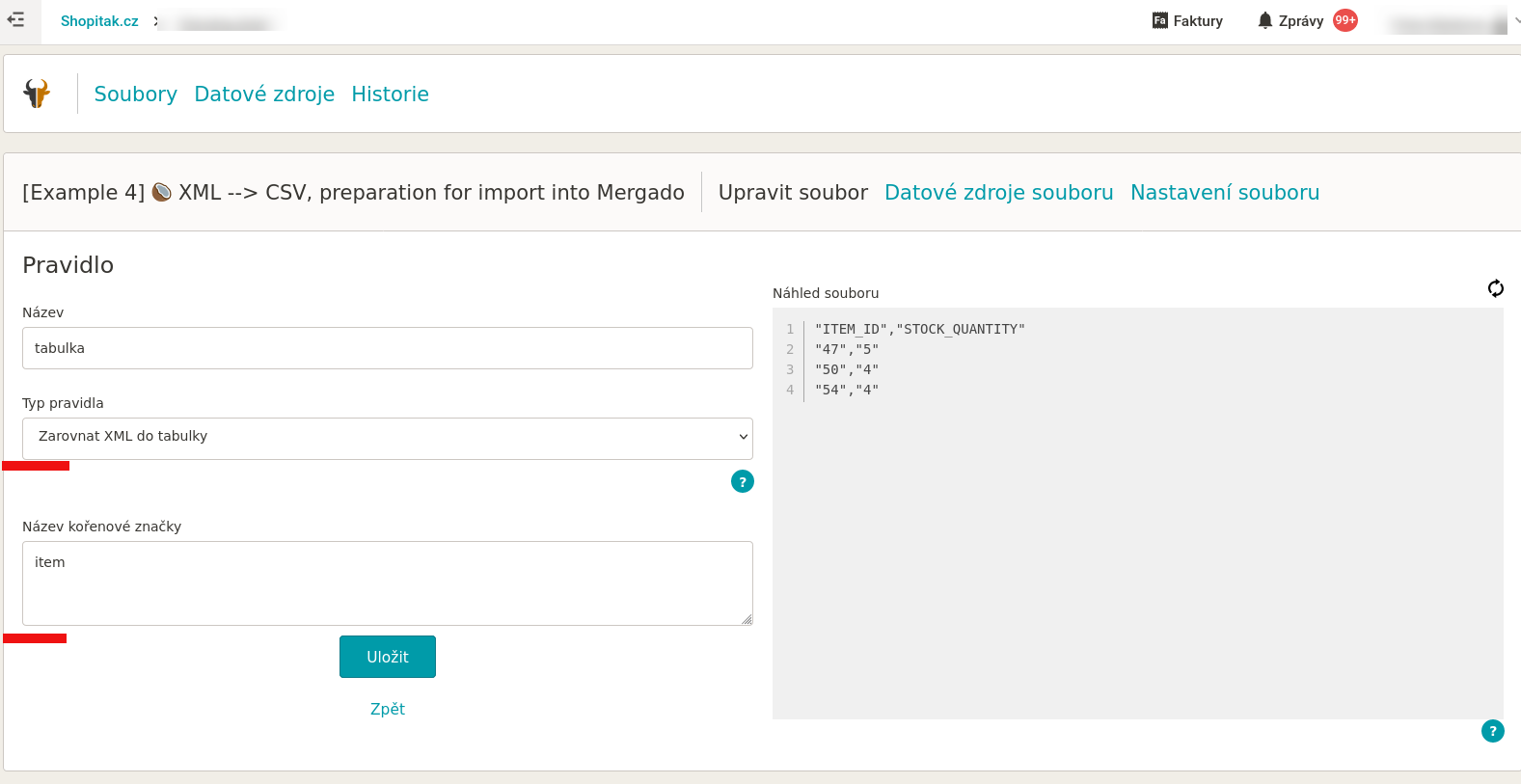
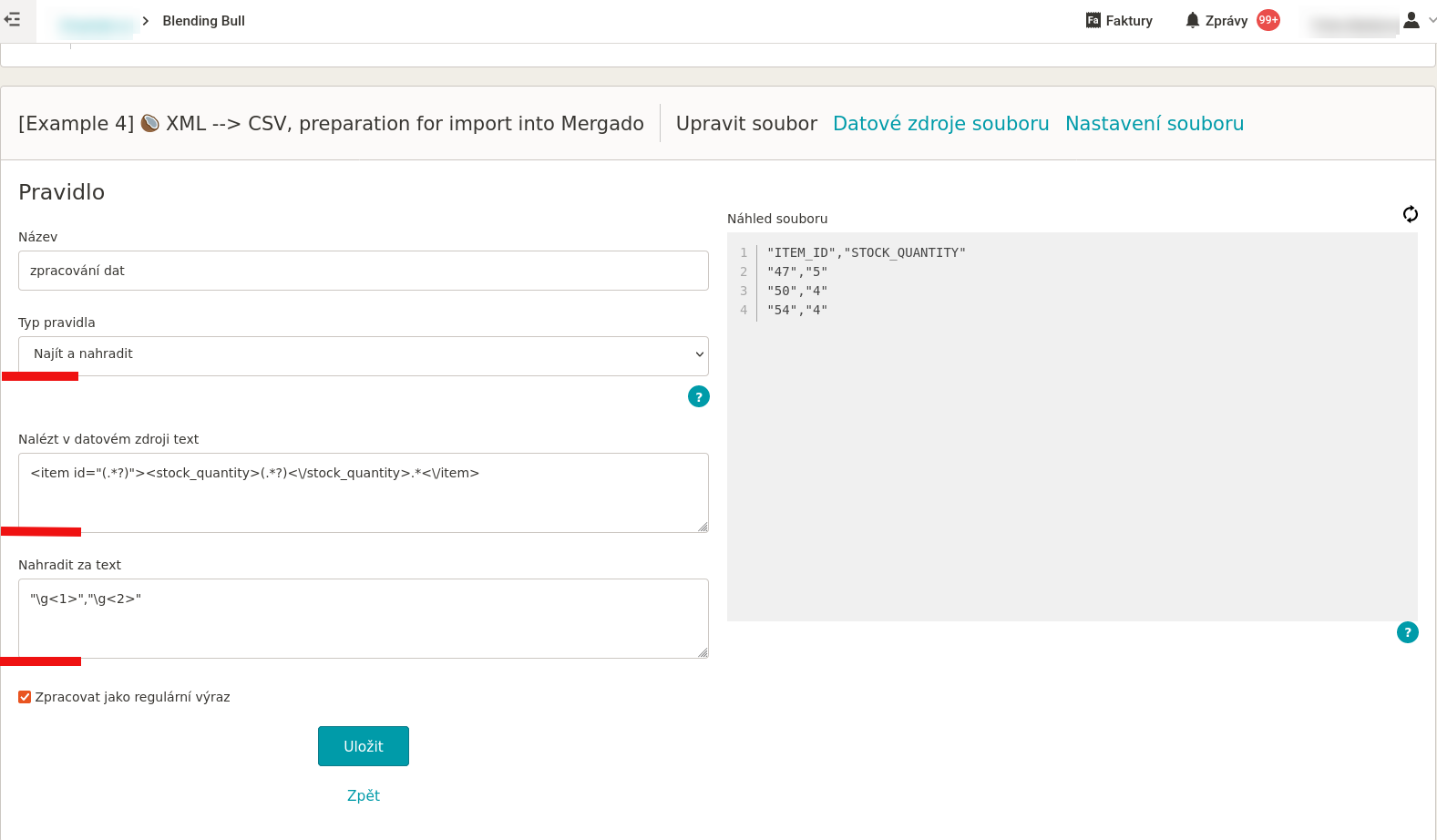

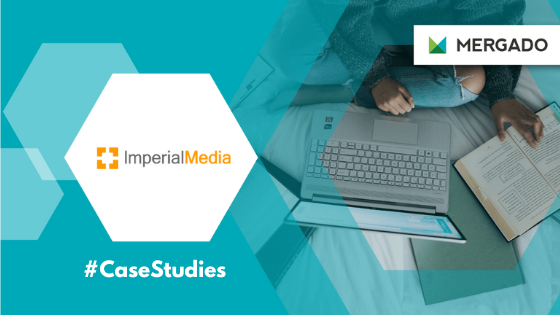

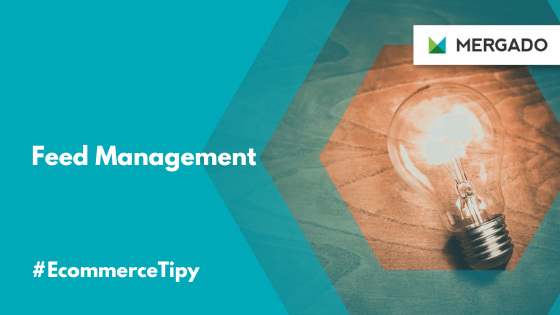

Add new comment